Навигация
Выдача и объяснение домашнего задания (5 мин)
11. Выдача и объяснение домашнего задания (5 мин)
Повторить весь пройденный материал, выучить основные понятия
План хода урока по этапам (предложен для комбинированного урока)
| № | Этап урока (наименование) | Деятельность педагога: цели, средства, методы | Деятельность учащихся: цели, средства, методы | Время, отводимое на данный этап в минутах | Предполагаемые результаты на (уровне учащихся) | Оценочные механизмы (для этапа проверки дом. задания и проверки усвоения новых знаний) |
| 1. | Организационная часть | Приветствует учащихся. Объявление темы и вопросов урока. Тема: Создание и форматирование таблиц. Графическое оформление таблиц. | 1 | |||
| 2. | Проверка домашнего задания | Преподаватель задает вопросы по пройденному ранее материалу: Вопросы: Какие программные средства используются для работы с текстом? Перечислите основные области текстового редактора. Какие действия выполняют кнопки панели «Стандартная»? Какие действия выполняют кнопки панели «Форматирование»? Какие данные отображаются в строке состояния? Что такое форматирование? Что такое редактирование? | ученики отвечают устно | 4 | MS Word, WordPad, Блокнот рабочее поле, строка состояния, меню команд. Создание, открытие, сохранение, печать документа; копирование, вставка, вырезание фрагмента документа. Задание шрифта текста, его размера, начертания, выравнивания, структуризации. Номер страницы, кол-во страниц, язык Под форматированием текста понимается расположение строк (длина строки, межстрочного расстояния, выравнивание текста по краю или по середине строки); размеры полей, страниц Под редактированием понимается внесение любых изменений в набранный текст. В процессе редактирования текста пользователь может изменять шрифты, выделять фрагменты и манипулировать ими (переносить, уничтожать, копировать). | |
| 3. | Подготовка к изучению нового материала | А теперь ответьте на вопросы: · Какие способы структурирования текста могут использоваться в текстовом документе? · Какие виды списков вы знаете? · Чем отличается маркированный список от нумерованного? Другим способом структурирования данных, позволяющим наглядно их представить, является таблица. | Отвечают на вопросы | 3 | Использование списков, схем, таблиц Нумерованный, Маркированный Многоуровневый Без номера, ставится маркер С номером | |
| 4. | Изучение нового материала | Преподаватель запускает презентацию «Работа с таблицами в текстовом редакторе MS Word » | Внимательно слушают преподавателя, смотрят презентацию и по мере необходимости записывают в тетрадь | 20 | ||
| 5. | Инструкция по технике безопасности в компьютерном классе | Давайте вспомним как нужно вести себя в кабинете информатики. Что можно и что нельзя делать при работе за компьютером. Посмотрим презентацию. | Учащиеся внимательно смотрят презентацию, после чего садятся за компьютеры | 2 | ||
| 6. | Закрепление знаний | Итак, мы с вами познакомились с ещё одним способом структурирования данных Таблицей Давайте выполним лабораторную работу для закрепления наших знаний. На ваших рабочих местах лежат карточки с заданием. (Приложение 1) | Выполняют лабораторную работу | 15 | ||
| 7. | Углубление и расширение знаний | Ребята, давайте посмотрим на доску, что ещё мы должны знать о таблице. (Демонстрация презентации «Свойства таблицы») Главное, что следует помнить, работа с этой командой выполняется после выделения всей таблицы. После это выбираете команду в горизонтальном меню Таблица/Свойства таблицы.
В диалоговом окне (см. Рис.) выбрана закладка Таблица. Здесь стоит обратить внимание на Обтекание. Таблица - это тоже объект и может располагаться в тексте имея обтекание, то есть текст документа может расположиться вокруг таблицы, что довольно редко используется в файлах (скорее это полезно при создании таблицы на сайте). Поэтому установите команду Обтекание/Нет. В этом случае Вы избежите неприятностей, например, при больших размерах таблицы. Выравнивание, как правило, у таблицы по левому краю, но если Вы хотите, к примеру, использовать таблицу для внесения данных, как в заявлении, то можно установить Выравнивание таблицы справа. Команда Границы и заливка позволяют Вам выбрать формат границ таблицы, толщину, тип линии, заливку всей таблицы или отдельно взятой ячейки и т.д., что наверняка Вы не раз выполняли. Но подробно остановимся на границах, заливке и параметрах таблицы позднее. В диалоговом окне Свойства таблицы можно задать параметры оформления всей таблице, либо столбцу и строке, либо отдельной ячейке. Здесь же даны возможности графического оформления таблицы. 10) Обрамление таблицы · Нажать кнопку Таблицы и границы на панели инструментов; · В окне Таблицы и границы, в котором можно выбрать формат таблицы и параметры ее оформления; · Кнопкой Оформление на панели инструментов вывести меню:
Для того чтобы нарисовать границу клетки (или группы клеток), надо выделить эту клетку (или группу клеток) и нажать кнопку с необходимой линией. Для выбора типа и толщины линии необходимо воспользоваться командами, представленными в окне Таблицы и границы:
Фоновое заполнение · Выделить ячейки для фонового заполнения; · В диалоговом окне нажать кнопку Цвет заливки · Выбрать необходимый цвет. Теперь выполните практическое задание «Изменение свойств таблицы» (Приложение 2) | Выполняют практическую работу | 18 | ||
| 8. | Обобщение и систематизация знаний | Молодцы, вы все отлично справились с заданиями. Давайте обобщим пройденный материал. 1) Перечислите возможные способы создания таблицы. 2) Для чего используются таблицы? 3) Какие действия можно осуществлять с таблицей? 4) Каких правил необходимо придерживаться при создании таблицы? 5) С помощью каких команд можно выравнивать данные в ячейке? | ввод вручную и ввод по образцу для структурирования текста Выделение строки/столбца, Изменение ширины столбца, Перемещение столбца таблицы, Вставка строки/столбца/ячейки, Удаление таблицы, Оформление таблицы. в названии таблицы должны присутствовать нумерационный и тематический заголовки; текст в таблицах должен быть набран пониженным кеглем в сравнении с основным текстом; строки заголовков должны располагаться по центру; заголовки не должны разбиваться на части; строки, содержащие заголовки, должны быть отмечены как заголовки (таблица/Заголовки). Выравнивание текста в ячейке выполняется в диалоговом окне Свойства таблицы, либо через панель инструментов Таблица | 5 | ||
| 9. | Контроль и самопроверка знаний | Теперь, давайте проверим на сколько вы усвоили сегодняшнюю тему, выполнив самостоятельную работу за компьютерами. Самостоятельная практическая работа Создать таблицу показателей учеников класса по физической культуре (группу из 10 человек) так, чтобы в строках находились фамилии с инициалами, в столбцах располагались показатели по прыжкам в длину, прыжкам в высоту, плавания на 100 м., отжимания. Таблица и данные должны быть соответствующим образом отформатированы. По завершению самостоятельных работ преподаватель их проверяет и выставляют оценки учащимся | Выполняют самостоятельную работу | 15 | ||
| 10. | Подведение итогов занятия, рефлексия | Подводя итоги нашего урока вы должны знать и уметь: Страница, абзац, список. Понятие текста и его обработки, таблицы, форматирования и редактирования. Текстовый редактор: назначение и основные возможности. Редактирование и форматирование текста. Вставка таблицы в текстовый документ. Редактирование и форматирование таблиц. | Данные, с которыми работают текстовые редакторы – это символьная информация. Наименьший единицей символьной информации является один символ. Слова – это символьные последовательности, отделяемые друг от друга пробелами или знаками препинания. Далее идут строки, абзацы, страницы и текст. Существуют определенные приемы (команды) работы с каждой из этих единиц. Набираемый пользователем на клавиатуре текст отображается в рабочем поле редактора на экране. Место активного воздействия на рабочее поле отмечается курсором. Курсор имеет вид перемещающегося по экрану черточки или прямоугольника. При работе с любым текстовым редактором на экране имеется информация о его текущем состоянии – строка состояния. Для любого ТР характерно присутствие на экране меню команд управления редактором. | 5 | ||
| 11. | Выдача и объяснение домашнего задания | Запишите домашнее задание к следующему уроку: Повторить весь пройденный материал, выучить основные понятия | Записывают домашнее задание | 2 |
Приложение 1
Лабораторная работа «Создание форматирование таблицы»
Задание: создать таблицу с расписанием занятий на неделю.
1 шаг. Определение структуры таблицы
· По столбцам будут распределены дни недели (6 дней);
· По строкам будут распределены номера уроков (7 уроков);
· С учетом заголовков таблица должна содержать 7 столбцов и 8 строк.
2 шаг. Создание макета таблицы
· Задать команду Таблица/Вставить/Таблица;
· Задать количество строк и столбцов.
3 шаг. Ввод данных в ячейки таблицы
· Ввести названия столбцов и строк;
· Ввести данные в каждую ячейку.
4 шаг. Форматирование данных
· Выделить первую строку;
· Позиционировать по центру;
· Задать полужирное начертание;
· Изменить регистр, сделать все буквы прописными;
· Выделить первый столбец;
· Позиционировать по центру;
· Задать полужирное начертание;
· Изменить регистр, сделать все буквы прописными.
Похожие работы
... «ABBYY Fine Reader Form» и «Cognitive Forms». 3.1 Система ABBYY Fine Reader Form Система Fine Reader Form предназначена для автоматического ввода данных из стандартных форм и форматированных документов в информационные системы и базы данных. Преимущества системы: · Реализация пилотного проекта и принятие решения о внедрении по его результатам. · Лёгкость настройки на ...
... 195,2 или 1,952Е + 02. Если ширина ячейки мала, то числа ставятся символы # # #. При этом число сохраняется. Текстовые данные – это строка текста произвольной длины. Текстом в электронных таблицах Excel является последовательность символов, состоящая из букв, цифр и пробелов, например запись «32 Мбайт» является текстовой. По умолчанию текст выравнивается в ячейке по левому краю. Это объясняется ...
... фрагмент целые столбцы. В выделенный фрагмент могут входить все ячейки строки, но маркеры концов строк должны оставаться вне выделения. Использование команд меню Таблица Выше была описана работа с таблицами посредством стандартной панели инструментов, мыши и контекстных меню. Обычно эти интерактивные методы оказываются самыми быстрыми и удобными. Меню Таблица открывает альтернативные возможности ...
... , поэтому при изменении стиля Обычный изменятся все основанные на нем стили. Стиль Обычный не основан ни на одном из стилей. Элементы текстовых документов, которые вводятся в документ в процессе его редактирования и форматирования: · Колонтитулы (Вид / Колонтитулы) · Символ (Вставка / Символ) · Ссылка (сноски; названия рисунков, таблиц, формул; ...


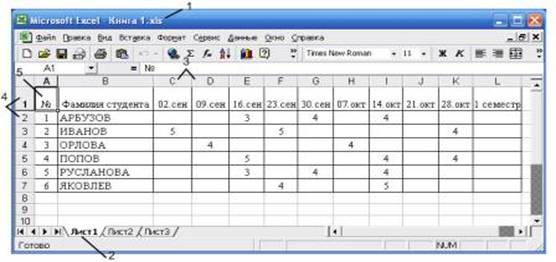

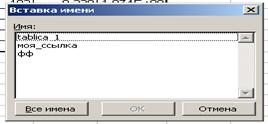

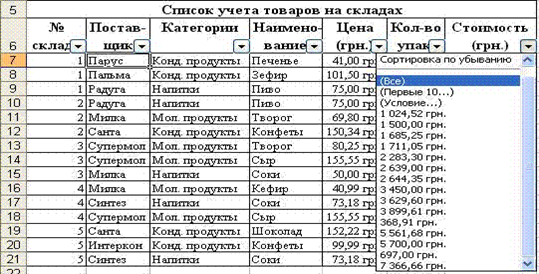
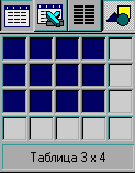
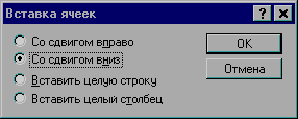

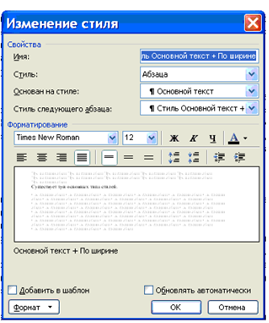
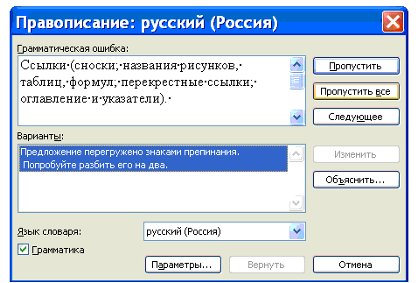
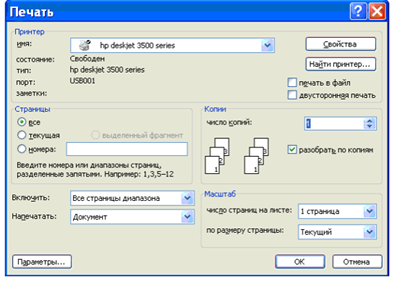
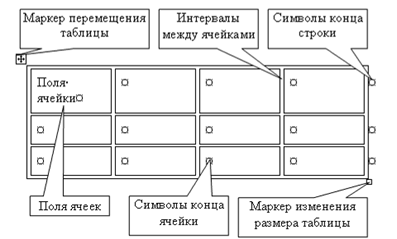
0 комментариев